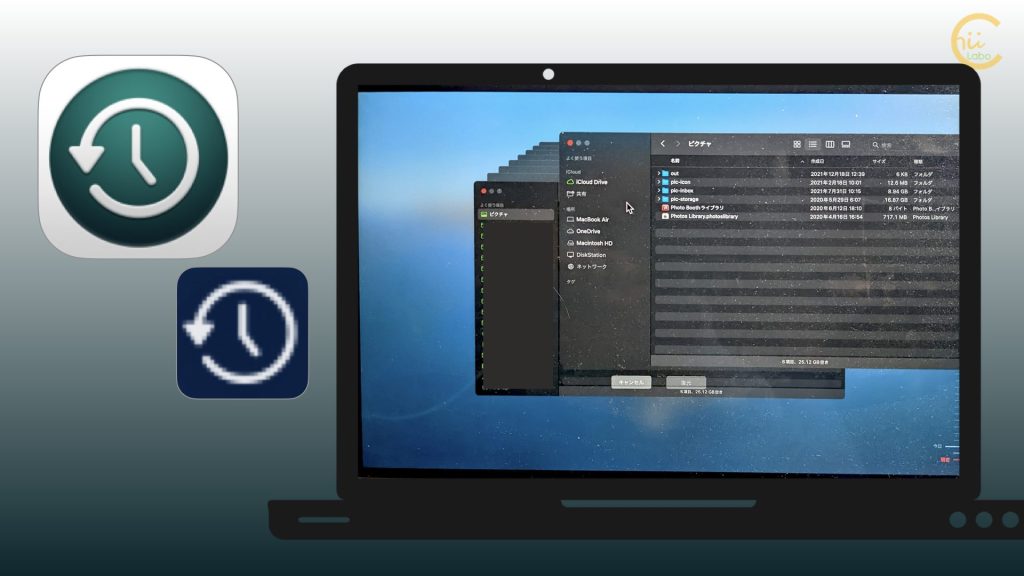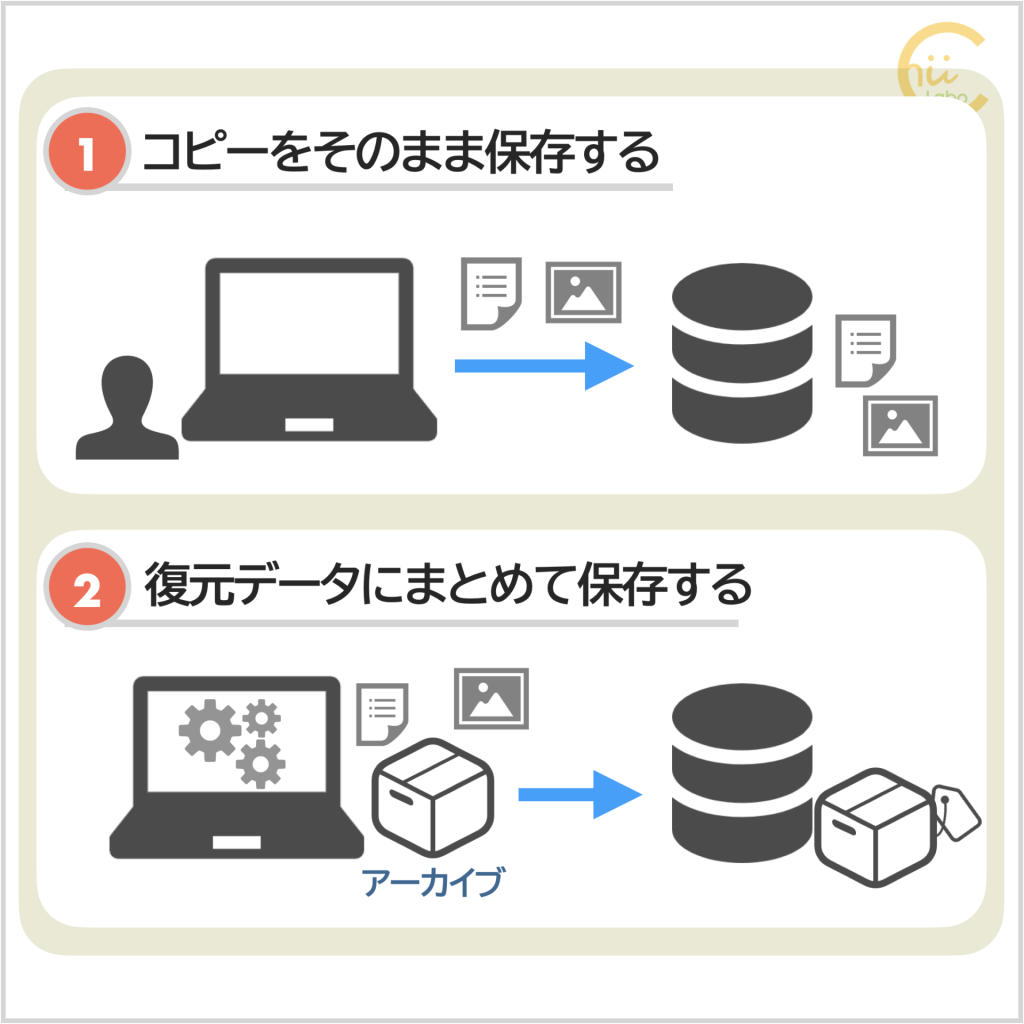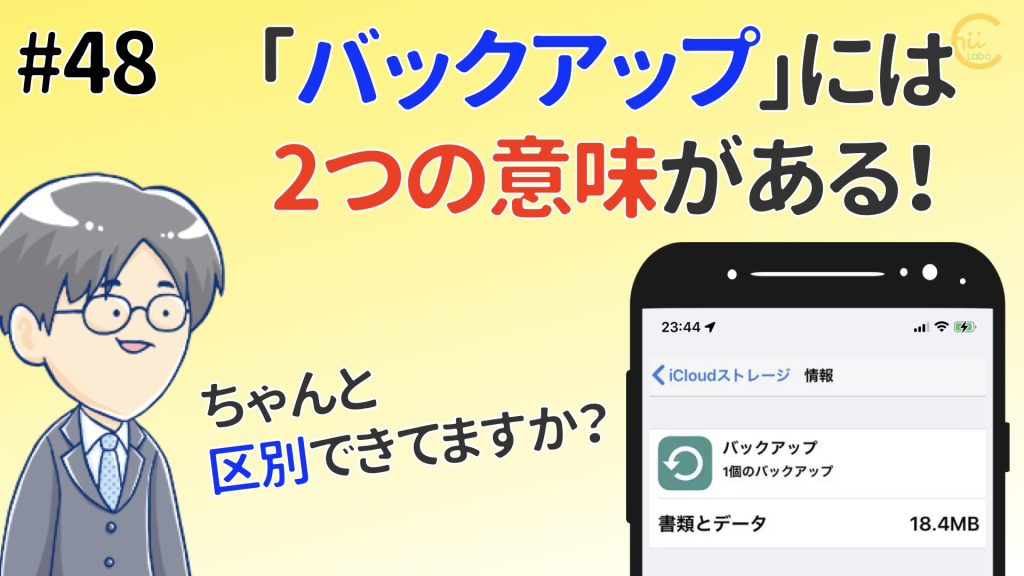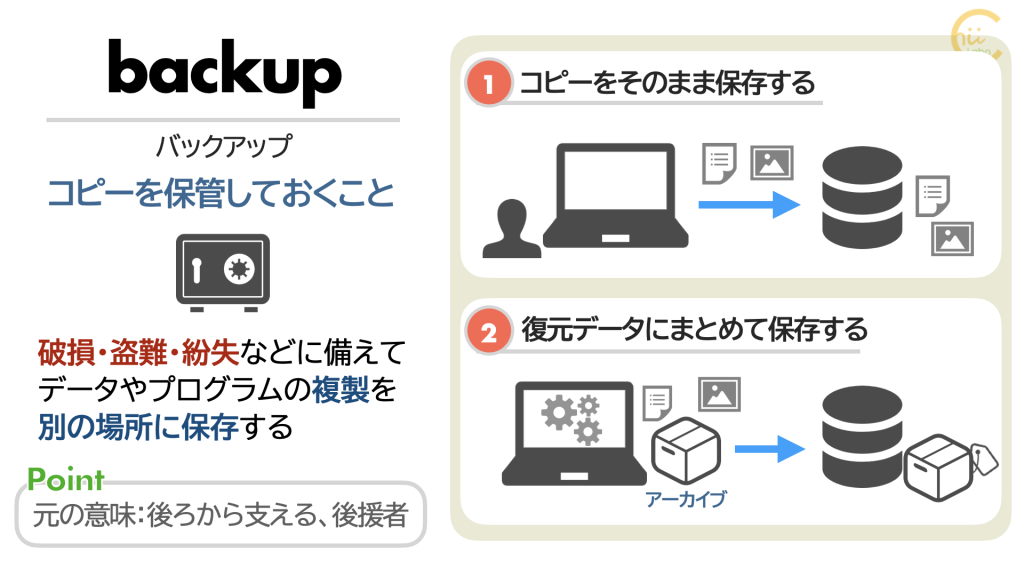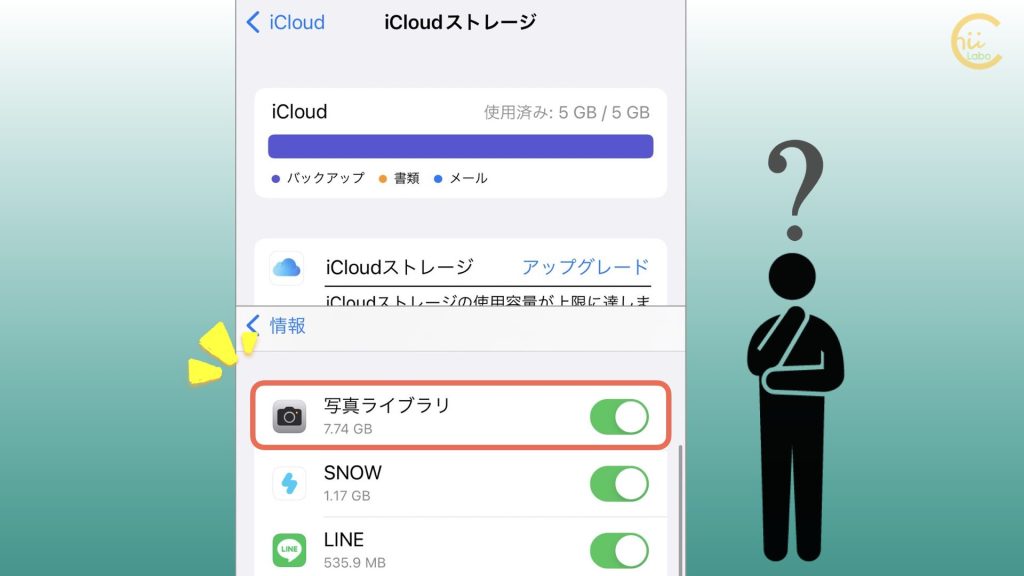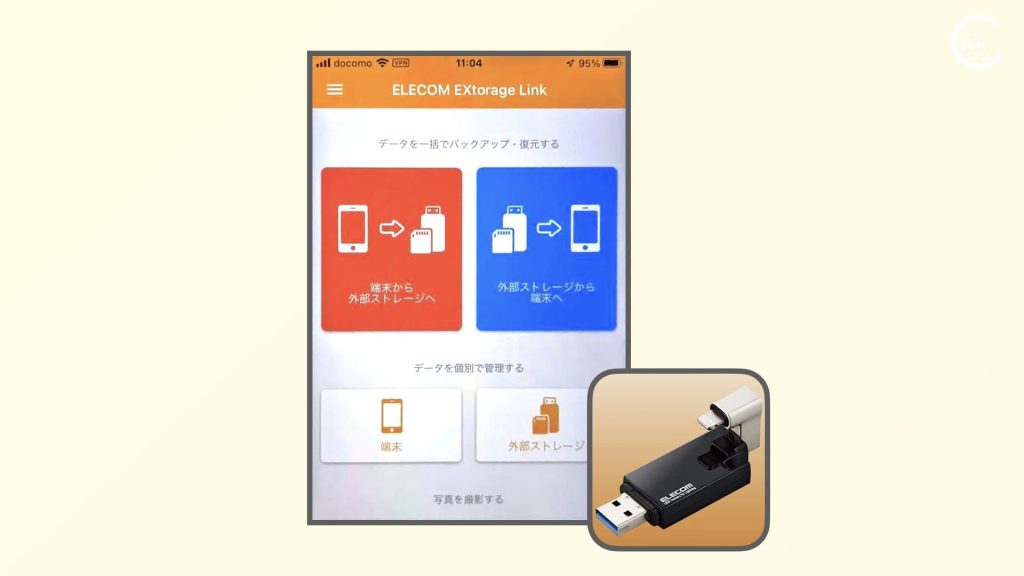「バックアップ(backup)」とは、「コピーを保管しておくこと」です。
データやプログラムの複製を、別の場所に保存しておくことで、破損・盗難・紛失などに備えます。
「バックアップ」と言っても、ファイルをそのまま保存するだけでなく、ひとまとめにしてから保存する方法(アーカイブ)があり、意味合いの違いに注意が必要です。

YouTube動画でも話しています。
1. バックアップソフトはただ保存しているわけではない
「バックアップ」には、大きくわけて2つの方法があります。
1つは、ファイルデータを外部ディスクなどにそのまま保存する方法です。ただ、保存する場所が変わるだけです。
もう1つは、後で復元できるように、「ひとまとめ(アーカイブ)」にして保存する方法です。
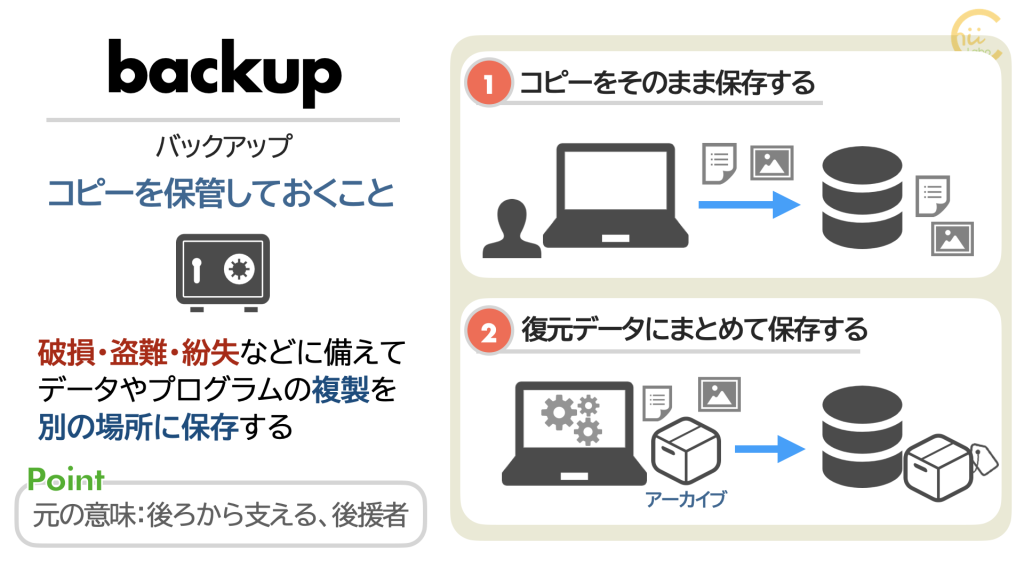
後で復元するために、データをひとまとめにして「バックアップファイル」と作成します。つまり、「バックアップ」と「復元」はセットです。
パソコン・スマホには、ボタン1つで「バックアップ」と「復元」ができる、バックアップ システム があり、バックアップ用ソフトやアプリをインストールして利用します。
バックアップ システムは、ただファイルを保存するのではなく、いろいろな効率化の工夫をしています。
このような「ソフトによるバックアップ」にもデメリットがあります。
それは、バックアップファイルは特別な形式なので復元するには、元のバックアップソフトが必要なことです。
また、バックアップファイルの一部が破損してしまうと整合性が崩れて、最悪の場合 バックアップ全体が復元できないリスクもあります。
それらのデメリットを考慮しても、バックアップ システムは有効です。というのも、自分でファイルを保存していくと、肝心なときに保存し忘れていたり、似たようなファイルがいろんな場所に分散したり、管理が大変だからです。
2. どこにバックアップデータを残すかも大事
バックアップデータの保存先もいくつかあります。
・CDやDVD、USBメモリなどリムーバブルメディア(携帯媒体)
・外付けハードディスク
・ネットワーク接続ストレージ
・オンラインストレージ

2-1. リムーバブルメディア
かなり昔を遡ると、パソコンの大事なデータはフロッピーディスクにコピーして保管していました。これは、「リムーバブルメディア」です。今でも、CD-ROMに写真などのデータを保存しているケースは少なくありません。枚数が増えてくると、管理が難しくなるのが難点です。
2-2. 外付けハードディスク
その後、大容量の外付けハードディスクが安価になったので、バックアップデータの保存先として、主流になりました。ハードディスクは、1万円ほどの予算で パソコン全体のデータを残すことができます。
ただし、欠点としては、長年使っていると、外付けハードディスク自体が故障することが少なくないことです。また、ノートPCを持ち歩いている場合は、ケーブルの接続もちょっと手間です。
2-3. ネットワーク接続ストレージ(NAS)
その欠点を補うものとして、やや高価ですが「ネットワーク接続ストレージ(NAS)」もあります。複数のディスクを Wi-Fiでつなぐことができる、データ保管専用のコンピュータです。
2-4. オンラインストレージ
スマホでは、iCloudやGoogleドライブなど、オンラインストレージにバックアップを保存することが多いです。いちいちケーブルをつなぐ必要がなく、インターネットに接続していれば、自動でバックアップできるからです。
オンラインストレージは、使用容量が増えてくると、定額プラン(サブスクリプション)の契約が必要になります。固定費が増えてしまうのが難点ですが、企業がデータ保管のメンテナンスをしてくれるのが便利です。

考えてみると、以前は「バックアップ」は、ある程度 パソコンなどに詳しい人だけのものでした。
それがオンライン ストレージの登場で、誰でも使える技術になったんですね。
3. もう1つの方法「同期」
バックアップの「(1)ファイルをそのまま保存する」という方法の進化形に、「同期」があります。
オンライン ストレージのサービス と 接続用アプリ がセットになって利用します。具体的には、Dropbox や OneDriveなどがよく利用されています。

「同期システム」は、バックアップシステムのような圧縮や世代管理はしません。
その代わり、パソコン内のファイル保存場所を監視して、
自動で別の場所(主にオンラインストレージ)にコピーを保存します。
オンラインストレージ内 と 監視対象の保存場所 が同じ状態になるように、双方のデータを最新の状態に維持するのです。
別のパソコンでも、同じアカウントでログインすれば、すぐに自分のファイルを利用できます。
「同期」は、もともとは、複数台のパソコン・スマホで、同じようにファイルを管理して作業するための仕組みで、「バックアップ・復元」とは違うものです。
しかし、データを失ってしまうことを防ぐ効果もあります。

わたしは、パソコン全体のバックアップとは別に、大事なファイルだけは、オンライン・ストレージに同期して、データが消えないように備えています。
こちらもどうぞ

![LINEをバックアップしてから再インストールする【トーク履歴の復元】[iPhone]](https://chiilabo.com/wp-content/uploads/2021/05/image-1-1024x576.jpg)


![[mac]たまにOneDriveで読込み中のままのファイルがある【同期中とファイルオンデマンド】](https://chiilabo.com/wp-content/uploads/2022/03/image-7-11-1024x576.jpg)